Spis treści
" Jag har glömt lösenordet till min bärbara Lenovo-dator och har ingen aning om hur jag återställer lösenorden för Lenovo-datorer. Jag har några viktiga filer på min bärbara dator och jag vill inte förlora dem. Jag söker vägledning för att återställa lösenordet utan att offra mina värdefulla All hjälp skulle uppskattas!
Du har kommit till rätt plats om du letar efter ett sätt att återställa lösenordet på din Lenovo-dator. För att göra proceduren enklare kommer EaseUS att visa sju olika tillvägagångssätt.
| Lösningar | Effektivitet | Svårighet |
|---|---|---|
| Återställ lösenordet för Lenovo Laptop med verktyg från tredje part | Hög - Professionellt verktyg för återställning av lösenord ger snabb och enkel service. | ⭐ |
| Återställ lösenordet för Lenovo Laptop med det aktuella lösenordet | Hög - Denna metod beror på att du känner till det aktuella lösenordet. | ⭐ |
| Återställ Lenovo Laptop Password med Password Reset Disk | Medium - Du måste ha skapat en diskett för återställning av lösenord innan. | ⭐⭐ |
| Återställ lösenordet för Lenovo Laptop med kommandotolken | Medium - Du måste behärska kommandoraden. Fel kommandon kan leda till dataförlust. | ⭐⭐⭐⭐ |
| Återställ lösenordet för Lenovo Laptop från Microsofts webbplats | Medium – Denna metod kräver att du redan har lagrat ett lösenord på Microsofts webbplats. | ⭐⭐ |
| Återställ lösenordet för Lenovo Laptop med Windows installationsskiva | Låg - Du måste ha skapat en Windows installationsskiva först. Det finns dock en chans att installationsskivan inte startar. | ⭐⭐⭐ |
| Återställ lösenordet för Lenovo Laptop med fabriksåterställning | Låg - Den här metoden tar bort all din data. | ⭐⭐ |
Hur man vilar Lenovo Laptop Lösenord
Du kan fortfarande komma åt din bärbara Lenovo-dator även om du har glömt ditt inloggningslösenord. Du måste behålla ditt lugn samtidigt som du litar på att vi hjälper dig med att ändra lösenordet på din bärbara Lenovo-dator genom att använda de bästa metoderna.
Det här avsnittet innehåller sju sätt att återställa lösenorden för Lenovos bärbara datorer. Låt oss hitta ett lämpligt sätt för det du letar efter. Om du denna guide är användbar, klicka på sociala knappar och dela den med dina vänner!
Sätt 1. Återställ lösenordet för Lenovo Laptop med lösenordsåterställningsverktyget
Det snabbaste sättet att lösa ditt problem är med hjälp av ett lösenordsåterställningsverktyg från tredje part. EaseUS Partition Master ger snabbare och säkrare teknologi för återställning av lösenord.
Detta verktyg tillhandahåller en lösenordsåterställningsfunktion för att återställa lösenord på Windows-system direkt. Den levererar hög prestanda med ett enkelt gränssnitt och tydliga arbetsflöden. Det här verktyget är certifierat, säkert och kompatibelt med Lenovos bärbara modell för att skydda din dataintegritet.
Steg 1. Sätt in mål-USB-disken i datorn, ladda ner och kör EaseUS Partition Master och klicka på "Toolkit" > "Återställ lösenord."

Steg 2. Ett litet fönster dyker upp. Efter att ha läst den noggrant, klicka på "Skapa".

Steg 3. Välj rätt USB-minne eller extern mobil hårddisk och klicka på "Skapa" igen. Vänta tålmodigt. När lösenordsåterställningen har skapats, klicka på "Slutför".

Steg 4. Ta bort lösenordsåterställnings-USB, sätt in den i den låsta datorn och starta om. Du kommer att bli ombedd att byta startenhet för att starta upp datorn från USB. När det är klart kommer systemet automatiskt att starta från USB.
Steg 5. Efter omstart, hitta EaseUS Partition Master igen och gå till "Återställ lösenord." Alla konton på datorn kommer att visas i gränssnittet; klicka på målkontot och markera "Återställ och lås upp."

Steg 6. När du får den här uppmaningen klickar du på "Bekräfta" för att fortsätta. Ditt lösenord kommer att raderas.

Se även:
Sätt 2. Återställ lösenordet för Lenovo Laptop med det aktuella lösenordet
Om du har det aktuella lösenordet för din bärbara Lenovo-dator kan du återställa lösenordet med en enkel process. Följ dessa steg för att återställa ditt lösenord med det nuvarande:
Steg 1: Slå på din Lenovo-dator och logga in med ditt befintliga lösenord.
Steg 2: Tryck på "Windows-tangenten" och välj kugghjulsikonen för att öppna "Inställningar".
Steg 3: Välj "Konton" från den vänstra panelen och klicka på "Inloggningsalternativ."
Steg 4: Klicka på "Lösenord" och tryck på knappen "Ändra".
Steg 5: Ange ditt nuvarande lösenord och välj "Nästa".
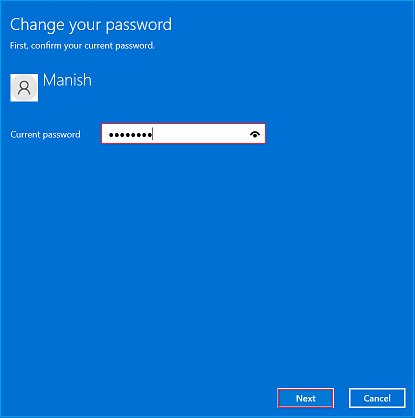
Steg 6: Skriv ett nytt lösenord och ange igen för att bekräfta.
Steg 7: Ange ett lösenordstips för att gissa ditt lösenord om du glömmer det.
Steg 8: Klicka på "Slutför"-knappen för att ändra lösenordet för din Lenovo-dator.
Se även:
Sätt 3. Återställ Lenovo Laptop Password med Password Reset Disk
Den andra effektiva metoden för att återställa lösenordet på en bärbar Lenovo-dator är Password Reset Disk . Windows erbjuder ett avancerat alternativ, "skapa en disk för lösenordsåterställning." Användare kan använda denna vilodiskfunktion för att låsa upp sina enheter om de glömmer sitt inloggningslösenord. Steg för att återställa lösenordet för Lenovo laptop med Återställ disk:
Obs* Denna metod är endast tillämplig om du har förberett en återställningsskiva tidigare. Om du inte har en vilodisk, lås upp din bärbara Lenovo-dator på ett annat sätt.
Steg 1: Om du försöker ange fel lösenord, kommer det att visa meddelandet "Lösenordet är felaktigt." Du måste trycka på "OK" för att gå framåt.
Steg 2: Skriv Återställ disk istället för ett lösenord och klicka på alternativet "återställ lösenord".
Steg 3: Det tar dig till guiden Lösenordsåterställning. Klicka på "Nästa" för att fortsätta processen.
Steg 4: Sätt in ett nytt lösenord och skriv igen för att bekräfta. Skriv ett tips om det nya lösenordet och välj "Nästa".

Steg 5: Klicka på "Slutför"-knappen för att avsluta processen.
Se även:
Sätt 4. Återställ lösenordet för Lenovo Laptop med kommandotolken
Du kanske tycker att den här metoden är mindre komplicerad om du har grundläggande kommandokunskaper. Du kan använda den här metoden om du förstår hur man utför CMD-kommandon. Oroa dig inte. Med hjälp av kommandotolken kommer vi att tillhandahålla steg-för-steg-processen för lösenordet för Lenovos bärbara dator. Men innan du börjar använda CMD bör du gå in i felsäkert läge :
Steg 1: Slå på din bärbara Lenovo-dator och tryck upprepade gånger på "F8"-tangenten för att öppna "Avancerade startalternativ."
Steg 2: Välj alternativet "Säkert läge med kommandotolk". Använd piltangenterna för att navigera och tryck på "Enter" för att fortsätta.

Steg 3: Du kommer att möta inloggningsskärmen. Välj "Logga in Windows utan lösenord."
Steg 4: När du kommer åt felsäkert läge, skriv in kommandona nedan för att ändra ditt lösenord.
nätanvändare [användarnamn] [nytt lösenord]
Obs* Ersätt med det riktiga användarnamnet för kontot vars lösenord du vill återställa. Tryck på "Enter".
Till exempel, om inloggningsanvändarnamnet är "Jack" och du vill ställa in lösenordet "67890", skulle kommandot vara:
nätanvändare Jack 67890
Se till att du ser meddelandet "Kommandot slutfördes framgångsrikt."
Steg 5: Starta nu om din bärbara dator med följande kommando och tryck på "Enter".
avstängning -r
Med kommandotolken kan du också ta bort Windows-lösenordet. Och vi har tillhandahållit en detaljerad guide för denna operation. Klicka på länken för fler lösningar:
Hur man tar bort Windows 10-lösenord | 4 enkla sätt
Denna handledning kommer att tillhandahålla fyra effektiva lösningar för att ta bort lösenord på Windows 10, inklusive att ta bort inloggningslösenordet. Du kan till och med säkerställa datasäkerheten i processen.

Sätt 5. Återställ lösenordet för Lenovo Laptop från Microsofts webbplats
Microsoft erbjuder ett enkelt sätt att återställa lösenorden för Lenovos bärbara datorer från Microsofts webbplats. För att göra det måste du navigera på Microsoft Web via en annan dator/laptop med internetanslutning.
Steg 1: Öppna webbläsaren på ett annat system. Öppna Microsofts inloggningssida och välj "Återställ lösenord".
Steg 2: Ange ditt Microsoft-konto som är länkat på din Lenovo-dator och klicka på "Nästa".

Steg 3: Ange säkerhetskoden du fick i e-postmeddelandet och klicka på "Nästa".

Steg 4: Ange och ange det nya lösenordet igen och tryck sedan på knappen "Nästa".
Steg 5: Gå till din bärbara Lenovo-dator och ange Microsoft-kontots användarnamn och det nya lösenordet för att låsa upp det.
För att få mer information om hur du återställer ditt lösenord på en Windows-dator, klicka på följande video.

Hur man återställer glömt lösenord på Lenovo Laptop utan disk
Vad ska du göra när du glömmer lösenordet för Lenovo laptop ingen återställningsskiva? Oroa dig inte. Den här handledningen ger tre effektiva sätt att återställa glömda lösenord på en bärbar Lenovo-dator utan disk.

Sätt 6. Återställ lösenordet för Lenovo Laptop med Windows installationsskiva
Det är ett enkelt sätt att återställa lösenordet för en Lenovo-dator. Allt du behöver är en startbar USB-enhet med Windows-installationsfiler. Här är stegen att följa:
Steg 1: Anslut USB-enheten till den låsta Lenovo-datorn.
Steg 2: Starta om din bärbara dator och tryck kontinuerligt på relevant tangent för att gå in i BIOS-konfigurationen.
Obs* Om du är osäker på nyckeln, se din bärbara dators handbok eller sök på internet efter den bärbara Lenovo-modellen du använder. Denna nyckel kan vara Del eller F1-F12.
Steg 3: När du har angett BIOS-inställningarna. Välj "Boot" för att gå framåt.

Obs* Använd piltangenterna för att flytta åt höger eller vänster, och +/- för upp/ned.
Steg 4: Välj USB från listan och flytta den till första plats med +/- knapparna.
Steg 5: Välj alternativet "Spara och avsluta".
Vänta tills den bärbara datorn startar om.
Sätt 7. Återställ lösenordet för Lenovo Laptop med fabriksåterställning
Fabriksåterställning är ett effektivt sätt att återställa lösenord för bärbara datorer. Det kommer dock att radera allt som är lagrat på din bärbara dator. Vi rekommenderar att du provar andra alternativ för att återställa lösenordet för din Lenovo-dator. Om du har en säkerhetskopia av dina data eller om det inte längre är nödvändigt, följ dessa steg för fabriksåterställning.
Steg 1: På Windows-inloggningsskärmen, håll ned "Shift"-tangenten och klicka på "Starta om"
Steg 2: Du kommer att stöta på "Avancerade startalternativ."
Steg 3: Välj "Felsökning" från listan.
Steg 4: Välj "Återställ den här datorn" och sedan alternativet "behåll personliga filer".
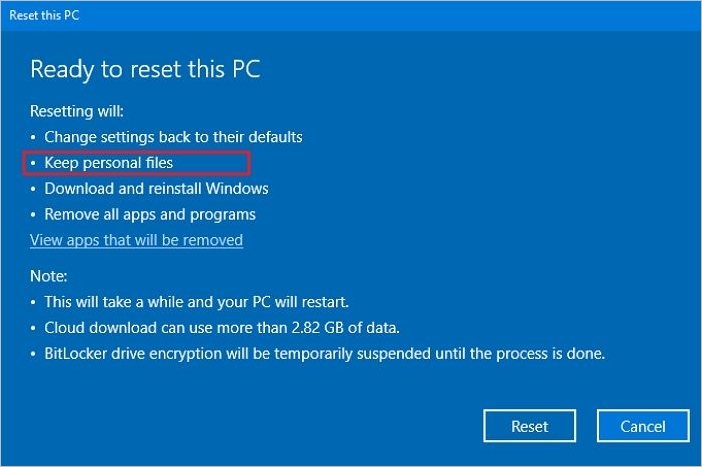
Slutsats
Den här artikeln är tillägnad att hjälpa Lenovo-datoranvändare att återställa lösenorden för Lenovo-datorer. Vi hoppas att steg-för-steg-guiden för varje metod gör det lättare att följa och få arbetet gjort. Du är fri att välja vilken metod som helst som passar dina behov och möjligheter.
Om du har ytterligare frågor om dagens ämne. Fortsätt läsa nästa del.
Vanliga frågor om Återställ lösenord för Lenovo Laptop
Vänligen hitta svar här om du har ytterligare frågor om Återställ Lenovo Laptop Password
1. Hur byter man lösenord på en Lenovo-dator på Windows 10?
På en Lenovo-dator med Windows 10 kan du ändra ditt lösenord genom att gå till Inställningar > Konton > Inloggningsalternativ. Du kan sedan klicka på "Lösenord" och följa instruktionerna för att ändra ditt lösenord.
2. Kan jag låsa upp en dator om jag glömmer lösenordet?
Ja, du kan låsa upp din bärbara Lenovo-dator genom att ändra lösenordet om du har glömt det. Det inbyggda administratörskontot, en disk för återställning av lösenord eller programvara för lösenordsåterställning från en tredje part kan alla användas för att låsa upp en dator.
3. Vad är Lenovos standardlösenord?
Lenovo använder inte ett standardlösenord för sina bärbara datorer. Du måste skapa ett lösenord när du först konfigurerar din bärbara Lenovo-dator.
Powiązane artykuły
-
Hur man använder Diskhantering i Windows 10 | Handledning 2024
![author icon]() Joël/2024/12/22
Joël/2024/12/22
-
Hur kan jag kontrollera USB-tillstånd och åtgärda USB-fel på Windows 11 och Mac
![author icon]() Joël/2024/12/22
Joël/2024/12/22
-
Windows Password Unlocker - Ladda ner för Windows🔥
![author icon]() Joël/2024/12/22
Joël/2024/12/22
-
Topp 6 bästa reparationsverktyg för SD-kort 2024 [gratis]
![author icon]() Joël/2024/10/18
Joël/2024/10/18
